Page 1
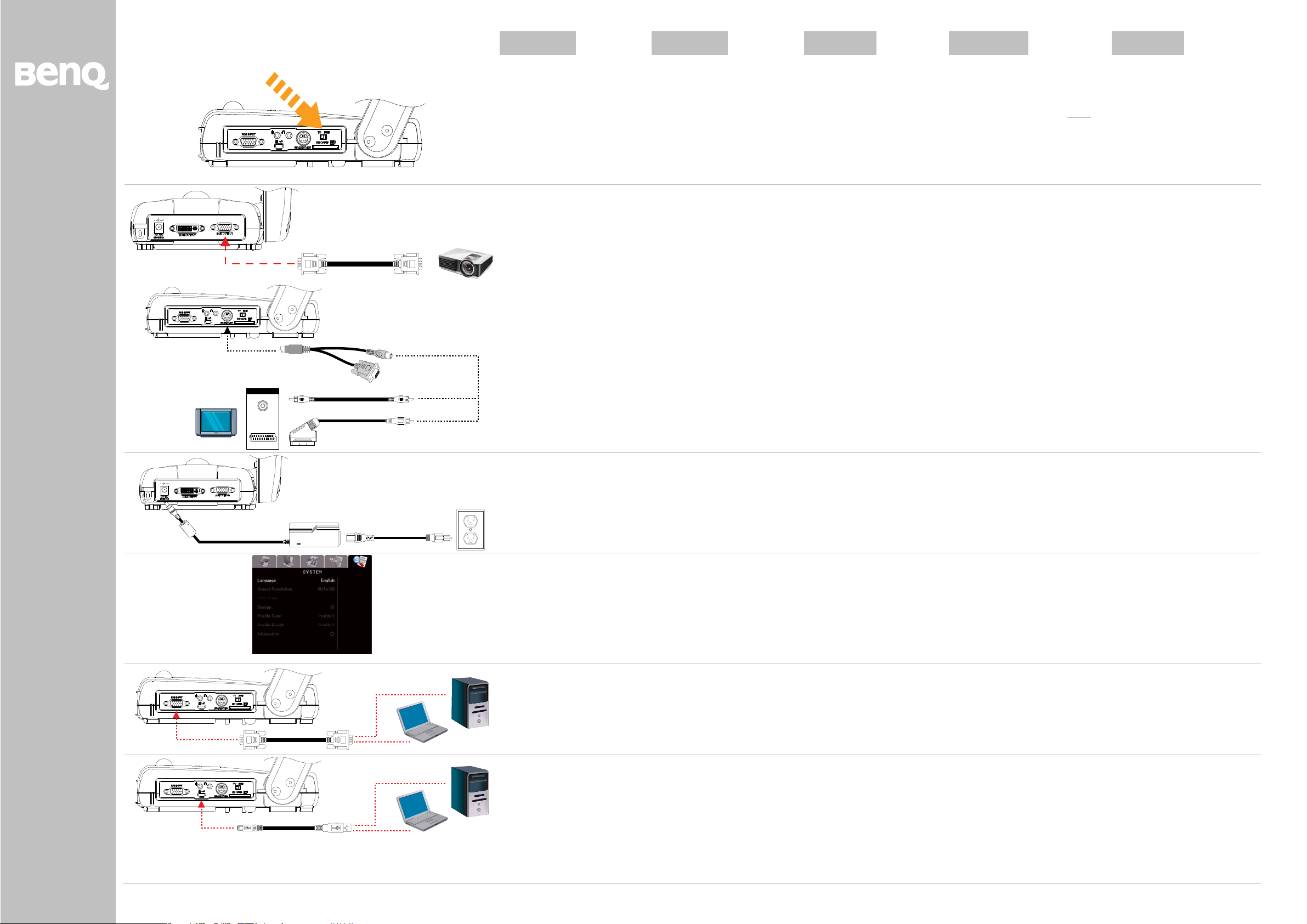
DCP10
Document
Camera
Quick Guide
ENGLISH
1. HHSet the TV-RGB Switch
Setting
A. RGB outputs the signal to
RGB and DVI-I OUPUT port
of DCP10.
B. TV outputs the signal from
RS232/CVBS port thru RCA
connection.
2. HHConnect the Video
Output Display
(1)
(2)
(1)
A. RGB Connection
(1) RGB Cable
(2) Projector
B. TV Connection
(1) RS-232/CVBS Cable
(2) RCA Cable
(3) RCA to SCART Cable
(Not supplied)
(4) Television
繁體中文
00 日本語 00
1. 設置 TV-RGB 切換設定
值
A. RGB 傳送信號到 DCP10 的
RGB 與 DVI-I 輸出(DVI-I
OUTPUT)連接埠。
B. 在 TV 模式時,從
RS232/CVBS 埠經由 RCA 輸出
訊號。
2. 連接視訊輸出顯示器
A. 連接 RGB
(1) RGB 連接線
(2) 投影機
B.
(1) RS-232/CVBS 纜線
(2) RCA 纜線
(3) RCA 對 SCART 纜線
(需另購)
(4) 電視
連接 TV
1. TV-RGB スイッチを設
定します
A. RGB は RGB および、
DCP10 の DVI-I OUPUT ポート
に信号を出力します。
B. RCA 接続を介して、テレビ
RS232/CVBS ポートから信号
を発信します。
2. ビデオ出力表示に接続
します
A. RGB 接続
(1) RGB ケーブル
(2)プロジェクタ
B. TV 接続
(1) RS-232/CVBS ケーブル
(2) RCA ケーブル
(3) RCA から SCART ケーブル
(市販品を使ってください)
(4) テレビ
ภาษาไทย 00
1. HHการตั้งคาสวิตช TV-RGB
A. RGB-
จะเปนการนําสัญญาณภาพออกไปยัง
ชองสงสัญญาณ RGB และ
ของเครื่อง DCP10
B. TV-
จะเปนการนําสัญญาณภาพจากชองสั
ญญาณ RS232/CVBS
ออกไปยังชองสงสัญญาณ RCA
UDVI-IU
♠
2. HHเชื่อมตอกับอุปกรณแสดง
ผล
A. การเชื่อมตอสัญญาณภาพ
RGB
(1) สายสัญญาณ RGB
(2) โปรเจคเตอรชนิด
B. การเชื่อมตอสัญญาณภาพ TV
(1) สายสัญญาณ RS-232/CVBS
(2) สายสัญญาณ RCA
(3) สายแปลงสัญญาณ S-Video
ไปเปน SCART (ไมไดใหมา)
(4)
โทรทัศน
Deutsch
00
1. TV-RGB
Schaltereinstellung
A. RGB gibt das Signal an den
RGB und DVI-I OUPUT Port
des DCP10.
B. TV gibt das Signal vom
RS232/CVBS Port durch die
RCA Verbindung.
2. Anschluss des Video-
Ausgabegeräts
A. RGB-Anschluss
(1) RGB-Kabel
(2) Projektor
B. TV-Anschluss
(1) RS-232/CVBS-Kabel
(2) RCA-Kabel
(3) RCA – SCART-Kabel (nicht
mitgeliefert)
(4) Fernseher
(4)
(1)
INPUT
VIDEO
SCART
(1)
(2)
(3)
(2)
(3)
3. Connect the Power
(1) Power Adapter
(2) Power Cord
(3) Wall Outlet
3. 連接電源
(1) 電源變壓器
(2) 電源線
(3) 牆面電源插座
3. 電源接続
(1) 電源アダプタ
(2) 電源コード
(3) 壁コンセント
3. เชื่อมตอกับอะแดปเตอ
รเพาเวอร
(1) อะแดปเตอรเพาเวอร
(2) สายไฟ
(3) เตาเสียบที่ผนัง
3. Anschluss der
Netzversorgung
(1)Netzteil
(2) Netzkabel
(3) Wandsteckdose
4. Set the OSD Language
Press MENU, select SYSTEM >
LANGUAGE, then press
ENTER and choose the
language setting you prefer.
4. 設定 OSD 語言
請按 MENU (選單),選擇
SYSTEM (系統) > LANGUAGE
(語言),然後按 ENTER (進入)
並選擇您想要使用的語言設定。
(2)
(3)
5. Connect a Computer
to Show Computer
Presentation
(1) RGB Cable (2) Laptop
(3) Desktop
5. 連接電腦,顯示電腦簡報
內容
(1) RGB 連接線 (2) 手提電腦
(3) 桌上型電腦
4. OSD 言語設定
[メニュー(MENU)] を押し
た後、[システム
(SYSTEM)]> [言語
(LANGUAGE))選択し、[入
力(ENTER)]を押して希望す
る言語を選択します。
5. コンピュータを接続
し、接続されている旨を表
示
(1) RGB ケーブル (2) ラップト
ップ (3) デスクトップ
4. เลือกภาษา
กด MENU, เลือก ระบบ >
ภาษา, จากนั้นกด ENTER
และเลือกภาษาที่คุณตองการ
5.
เชื่อมตอคอมพิวเตอรเพื่อแสด
งการนําเสนอคอมพิวเตอร
(1) สายสัญญาณ RGB (2) โนตบุค
(3) เดสกทอป
4. Setzen der OSD-
Sprache
Drücken Sie auf MENÜ,
wählen Sie SYSTEM >
SPRACHE, und drücken Sie
dann auf EINGABE und
wählen die gewünschte
Spracheinstellung.
5. Einen Computer
anschließen, um eine
Computer-Präsentation zu
zeigen
(1) RGB-Kabel (2) Laptop
(3) Desktop
P/N: 4J.J6801.001
Made in Taiwan
(1)
(2)
(3)
6. Connect via USB to
Transfer the Captured
Image to a PC or Use
DCP10 as a USB Camera
with the bundled software.
(1) USB Cable (2) Laptop
(3) Desktop
6. 透過 USB,將 儲存的照
片下載到個人電腦(Mass
Storage),或者是配合附贈
的軟體 CD,當作 USB 攝影
機使用(USB Camera).
(1) USB 連接線 (2) 手提電腦
(3) 桌上型電腦
6. USB を通じて接続し、
取り込み画像をパソコンに
転送するか、あるいはバン
ドルされたソフトウェアを
使い、DCP10 を USB カメ
ラとして使用します。
(1) USB ケーブル (2) ラップト
ップ (3) デスクトップ
6. เชื่อมตอผาน USB
เพื่อถายโอนภาพที่จับไวไปยัง
PC หรือใช DCP10 เปนกลอง
USB โดยใชซอฟตแวรที่ใหมา
(1) สายสัญญาณ USB (2) โนตบุค
(3) เดสกทอป
6. Verbindung via USB,
um das Aufgenommene
Bild in einen PC zu
transferieren, oder
Benutzung des DCP10 als
USB-Kamera mit der
mitgelieferten Software.
(1) USB-Kabel (2) Laptop
(3) Desktop
Page 2
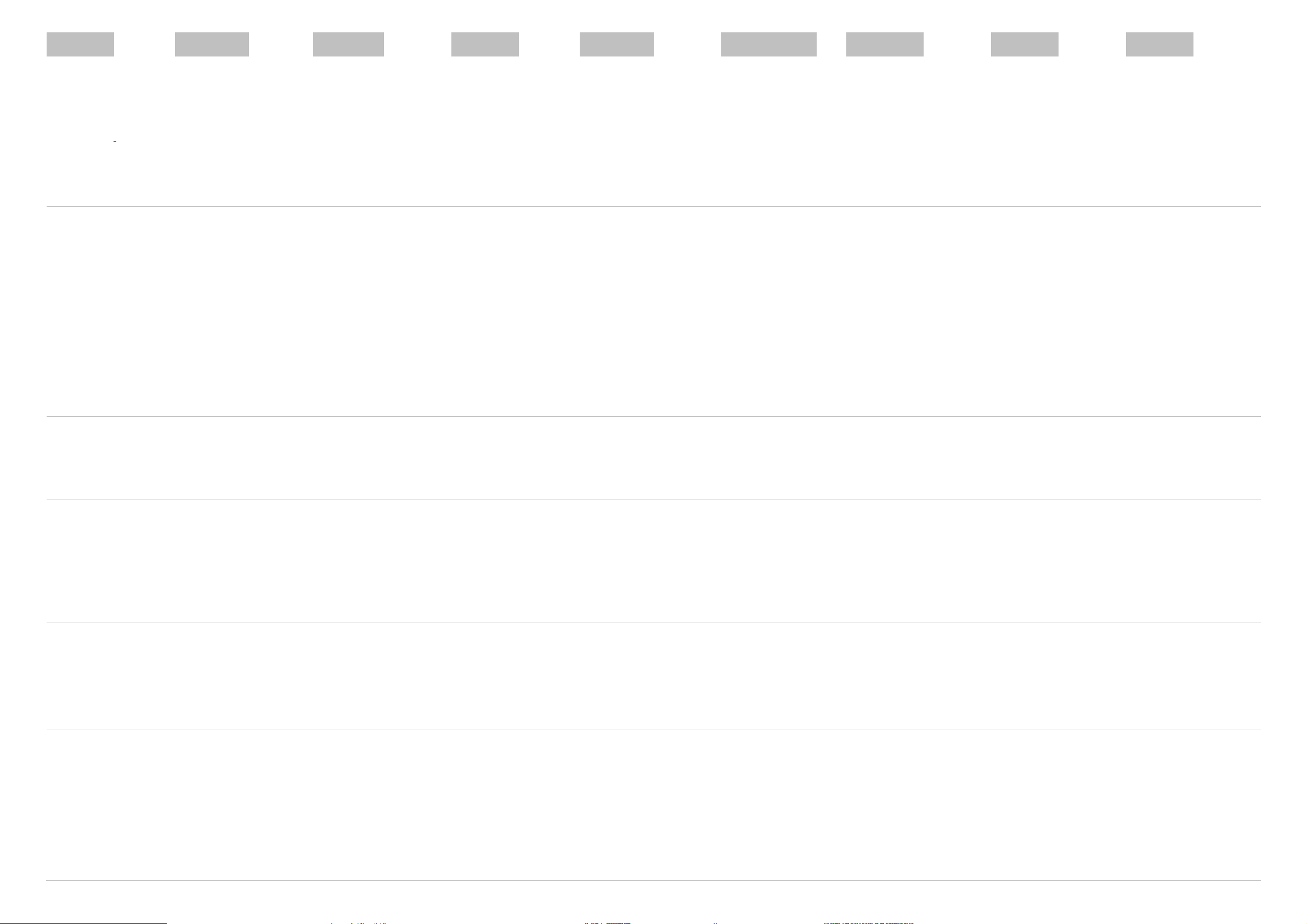
A
Français 00 Italiano Español 00 Česky 00 Polski 00 Português 00 Pусский Suomi
1. Réglez le
paramètre du
commutateur
A. RGB envoie le signal
vers la SORTIE du port
RGB et DVI-I
B. Le téléviseur produit le
signal depuis la borne de
sortie RS232/CVBS via
une connexion RCA.
HHTV-RGB
du DCP10.
2. Connecter
l’affichage de sortie
vidéo
A. Connexion RGB
(1) Câble RGB
(2) Projecteur
B. Connexion Téléviseur
(1) Câble RS-232/CVBS
(2) Câble RCA
(3) Câble RCA/SCART
(non fourni)
(4) Téléviseur
3. Connecter
l’alimentation
(1) Alimentation
(2) Cordon d'alimentation
(3) Prise murale
4. Réglez la langue
d’affichage
Appuyez sur MENU,
sélectionnez SYSTEM >
LANGUAGE, puis
appuyez sur ENTER pour
choisir la langue de votre
choix.
5. Connectez un
ordinateur pour voir
la présentation de cet
ordinateur
(1) Câble RGB (2) PC
portable (3) PC de bureau
6. Connectez via USB
pour transférer l’image
capturée à un PC ou
utilisez le DCP10
comme une caméra
USB avec le logiciel
fourni
(1) Câble USB (2) PC
portable (3) PC de bureau
1. HHStabilire
l'impostazione
dell'interruttore TV-RGB
A. RGB emette il segnale
verso la porta RGB e la
porta DVI-I OUPUT del
DCP10.
B. La TV emette il segnale
dalla porta RS232/CVBS
tramite il collegamento RCA.
2. HHCollegare il display
d'uscita del video
A. Collegamento RGB
(1) Cavo RGB
(2) Proiettore
B. Collegamento TV
(1) Cavo RS-232/CVBS
(2) Cavo RCA
(3) Cavo da RCA a SCART
(Non in dotazione)
(4) Televisore
3. Collegamento
dell'alimentazione
(1) Alimentatore di corrente
(2) Cavo di alimentazione
(3) Presa a parete
4. Impostazione della
lingua dell'OSD
Premere il tasto MENU,
selezionare SISTEMA >
LINGUA, quindi premere
INVIO e scegliere le
impostazioni di lingua
desiderate.
5. Collegare un
computer per
visualizzare una
presentazione del tipo
Show Computer
(1) Cavo RGB (2) Laptop
(3) Desktop
6. Collegare tramite
USB per trasferire
l'immagine catturata su
un PC oppure usare
DCP10 come fotocamera
USB con il pacchetto
software.
(1) Cavo USB (2) Laptop
(3) Desktop
1. Fije la configuración
del interruptor
A. RGB dirige la señal a
RGB y al puerto DVI-I
OUPUT del DCP10.
B. El televisor envía la señal
del puerto RS232/CVBS a
través de una conexión
RCA.
HH TV-RGB
2. HHConecte la pantalla
de salida de video
A. Conexión de RGB
(1) Cable RGB
(2) Proyector
B. Conexión de TV
(1) Cable RS-232/CVBS
(2) Cable RCA
(3) Cable RCA a SCART
(No proporcionado)
(4) Televisión
3. Conéctelo a la
corriente
(1) Adaptador de corriente
(2) Cable de corriente
(3) Tomacorriente
4. Configure el idioma
del OSD
Presione MENU, seleccione
SYSTEM > LANGUAGE,
luego presione ENTER y
escoja la configuración del
idioma que prefiera.
5. Conecte un
ordenador para mostrar
la presentación
(1) Cable RGB
(2) Computadora portátil
(3) Computadora de
escritorio
6. Conecte mediante un
cable USB para transferir
la imagen capturada a
una PC o usar el DCP10
como una cámara USB
con el software
integrado.
(1) Cable RGB
(2) Computadora portátil
(3) Computadora de
escritorio
1. Nastavte TV-RGB
Nastavení přepínačů
A. Výstupy RGB signálů
do RGB a do DCP10
portu DVI-I OUTPUT.
B. Výstupy TV signálu z
portu RS232/CVBS přes
připojení RCA.
2. Připojte výstupní
zobrazovací zařízení
A. Připojení RGB
(1) RGB kabel
(2) projektor
B. Připojení TV
(1) Kabel RS-232/CVBS
(2) Kabel RCA
(3) Kabel RCA – SCART
(není součástí balení)
(4) Televizor
3. Zapojte přívod
proudu
(1) Napájecí adapter
(2) Napájecí kabel
(3) Elektrická zásuvka
4. Nastavte jazyk
nabídky
Stiskněte MENU, vyberte
SYSTEM > LANGUAGE,
pak stiskněte ENTER a
vyberte příslušný jazyk.
5. Připojte
prezentační počítač
(1) RGB kabel (2)
Přenosný počítač (3)
Stolní počítač
6. Přeneste snímek
do PC prostřednictví
připojení USB anebo
s využitím dodaného
softwaru používejte
DCP10 jako USB
kameru
(1) USB kabel (2)
Přenosný počítač
(3) Stolní počítač
1. HHSkonfiguruj
ustawienie przełącznika
TV-RGB
A. W ustawieniu RGB sygnał
jest przesyłany do portu RGB
oraz DVI-I OUPUT.
B. Ustawienie TV powoduje
wysyłanie sygnału z gniazda
RS232/CVBS poprzez złącze
RCA.
2. HHPodłącz odtwarzacz
wyjściowego sygnału
wideo
A. Złącze RGB
(1) Kabel RGB
(2) Projektor
B. Złącze TV
(1) Kabel RS-232/CVBS
(2) Kabel RCA
(3) Kabel RCA - SCART (nie
występuje w wyposażeniu)
(4) Telewizor
3. Podłącz zasilanie
(1) Zasilacz sieciowy
(2) Przewód zasilający
(3) Gniazdo elektryczne
4. Ustaw język
wyświetlacza
Naciśnij przycisk MENU,
wybierz SYSTEM >
LANGUAGE (SYSTEM >
JĘZYK), a następnie naciśnij
przycisk ENTER i wybierz
preferowane ustawienie
języka.
5. Podłącz urządzenie
do komputera, aby
wyświetlić prezentację
komputerową
(1) Kabel RGB (2) Laptop
(3) Komputer stacjonarny
6. Podłącz urządzenie za
pomocą kabla USB, aby
przesłać zarejestrowany
obraz do komputera lub
użyć urządzenia jako
kamery USB z
dostarczonym
oprogramowaniem.
(1) Kabel USB (2) Laptop
(3) Komputer stacjonarny
1. Ajustar a
Configuração do
Interruptor
A. RGB envia o sinal
para SAÍDA RGB e DVI-I
OUPUT porta de DCP10.
da TV-RGB.
B. A TV produz o sinal da
porta RS232/CVBS
através de conexão RCA.
2. Ligue o Display
de Saída de Vídeo
. Conexão RGB
(1) Cabo RGB
(2) Projetor
B. Conexão TV
(1) Cabo RS-232/CVBS
(2) Cabo RCA
(3) Cabo RCA para cabo
SCART (Não fornecido)
(4) Televisão
3. Conexão elétrica
(1) Adaptador
(2) Cabo de força
(3) Tomada de Parede
elétrico
4. Ajuste a
Linguagem do OSD
Pressione MENU,
selecione SISTEMA >
IDIOMA, então pressione
ENTRAR e escolha a
configuração do idioma
que você prefere.
5. Connect o
computador para
Mostrar
Apresentação do
Computador
(1) Cabo RGB (2) Laptop
(3) Desktop
6. Ligue via USB
para Transferir a
Imagem Capturada a
um PC ou Use DCP10
como uma Câmera
USB com o software
integrado.
(1) Cabo USB (2) Laptop
(3) Desktop
1. Установка
положения
переключателя TV-RGB
A. В положении RGB сигнал
передается на разъемы
RGB и DVI-I OUPUT
устройства СР.
B. Выход TV выводит
сигнал из порта
RS232/CVBS через штекер
RCA.
2. Подключение
устройства
отображения
A. RGB-подключение
(1) RGB-кабель
(2) Проектор
B. Подключение
телевизора
(1) Кабель RS-232/CVBS
(2) Кабель RCA
(3) Переходник RCA в
SCART (не входит в
комплект)
(4) Телевизор
3. Connect the Power
(1) Power Adapter
(2) Шнур питания
(3) Wall Outlet
4. Установка языка
экранного меню
Нажмите MENU (Меню),
выберите SYSTEM >
LANGUAGE (Система >
Язык), затем нажмите
ENTER (Ввод) и выберите
нужный язык.
5. Подключение
компьютера для показа
компьютерных
презентаций
(1) RGB-кабель (2) Ноутбук
(3) Настольный ПК
6. Подключение через
USB-разъем для
переноса изображения
на компьютер или
использования СР в
качестве USB-камеры c
применением
прилагаемого ПО.
(1) USB-кабель (2) Ноутбук
(3) Настольный ПК
1. HHAseta TV-RGB-
kytkin asetus
A. RGB tuottaa ulos
signaalin DCP10:n RGB ja
DVI-I ULOSTULOporttiin.
B. TV tuottaa signaalin ulos
RS232/CVBS -portista
RCA-liitännän kautta.
2. HHLiitä videon
ulostulon näyttö
A. RGB-liitäntä
(1) RGB-kaapeli
(2) Projektori
B. TV-liitäntä
(1) RS-232/CVBS -kaapeli
(2) RCA -kaapeli
(3) RCA / SCART -kaapeli
(ei mukana)
(4) Televisio
3. Yhdistä virta
(1) Virta-adapteri
(2) Virtajohto
(3) Seinän pistorasia
4. Aseta OSD-kieli
Paina MENU, valitse
SYSTEM > LANGUAGE,
sen jälkeen paina ENTER
ja valitse haluamasi
kieliasetus.
5. Liitä tietokone
näyttääksesi esitelmän
tietokoneella
(1) RGB-kaapeli
(2) Kannettava tietokone
(3) Pöytätietokone
6. Liitä USB:n kautta
siirtääksesi kaapatun
kuvan PC:lle tai käytä
DCP10:tä USBkamerana pakatun
ohjelmiston
(1) USB-kaapeli
(2) Kannettava tietokone
(3) Pöytätietokone
mukana.
ﺔﻴﺑﺮﻌﻟا
OUPUT ﺔﺠﻟﺎﻌﻤﻟا ةﺪﺣو ﻲﻓ
ﺔﻳﺰآﺮﻤﻟا.
ﺬﻔﻨﻣ ﻦﻣ ةرﺎﺷﻹا جاﺮﺧﺈﺑ
RS232/CVBS لﻼﺧ ﻦﻣ
ﻞﻴﺻﻮﺗRCA.
SCART )دوﺰﻣ ﺮﻴﻏ(
SYSTEM >
LANGUAGE ﻂﻐﺿا ﻢﺛ
ENTER إ ﺮﺘﺧاو ﺔﻐﻠﻟا داﺪﻋ
ﻪﻠﻀﻔﺗ يﺬﻟا.
ﺮﺗﻮﻴﺒﻤﻜﻟا
ﺟ ﻰﻟإ ﺔﻄﻘﺘﻠﻤﻟا ةرﻮﺼﻟا زﺎﻬ
ةﺪﺣو ماﺪﺨﺘﺳا وأ ﺮﺗﻮﻴﺒﻤآ
اﺮﻴﻣﺎﻜآ ﺔﻳﺰآﺮﻣ ﺔﺠﻟﺎﻌﻣUSB
دوﺰﻤﻟا ﺞﻣﺎﻧﺮﺒﻟا ﻊﻣ
1- حﺎﺘﻔﻣ داﺪﻋإ ﻦﻴﻴﻌﺗTV-
RGB
)أ ( مﻮﻘﻳRGB ةرﺎﺷﻹا جاﺮﺧﺈﺑ
ﻰﻟإRGB ﺬﻔﻨﻣوDVI-I
)ب ( ب– نﻮﻳﺰﻔﻠﺘﻟا مﻮﻘﻳ
2- جاﺮﺧإ ضﺮﻋ ﺔﺷﺎﺷ ﻞﻴﺻﻮﺗ
ﻮﻳﺪﻴﻔﻟا
)أ ( ﻞﻴﺻﻮﺗRGB
)1 ( ﻞﺒآRGB
)2 ( ضﺮﻋ زﺎﻬﺟ
)ب (زﺎﻔﻠﺘﻟا ﻞﻴﺻﻮﺗ
(1) ﻞﺒآRS-232/CVBS
(2) ﻞﺒآRCA
(3)ﻳﻮﺤﺗ ﻞﺒآ ﻞRCA ﻰﻟإ
(4)نﻮﻳﺰﻔﻠﺗ زﺎﻬﺟ
3- ﺔﻗﺎﻄﻟا ﻞﻴﺻﻮﺗ
)1 (ﺔﻗﺎﻃ لﻮﺤﻣ
)2 (ﺔﻗﺎﻄﻟا ﻞﺒآ
(3) ﻲﺋﺎﺑﺮﻬآ رﺎﻴﺗ ﺬﺧﺄﻣ
4- ﻰﻠﻋ ضﺮﻌﻟا ﺔﻐﻟ ﻂﺒﺿ
ﺔﺷﺎﺸﻟا
ﻂﻐﺿاMENU )ﺔﻤﺋﺎﻘﻟا( دﺪﺣ ،
5- ﺚﺑ ﺮﺗﻮﻴﺒﻤآ زﺎﻬﺟ ﻞﻴﺻﻮﺗ
ﻟا ماﺪﺨﺘﺳﺎﺑ ﻲﻤﻳﺪﻘﺘﻟا ضﺮﻌ
)1 ( ﻞﺒآRGB
)2(لﻮﻤﺤﻣ ﺮﺗﻮﻴﺒﻤآ
)3 (ﺐﺘﻜﻣ ﺢﻄﺳ
6- ﺮﺒﻋ ﻞﻴﺻﻮﺘﻟاUSB ﻞﻘﻨﻟ
)1(
ﻞﺒآUSB
)2(
لﻮﻤﺤﻣ ﺮﺗﻮﻴﺒﻤآ
)3(
ﺐﺘﻜﻣ ﺢﻄﺳ
Page 3

ENGLISH
繁體中文
00 日本語 00
ภาษาไทย
00
Deutsch
00
Français 00
7. Basis Operation
z Press to zoom in and
to zoom out the image.
z Press to adjust the focus
automatically.
z Press CAMERA/PC to switch
between Camera and Computer
mode.
For laptop, make sure to switch the
output display to an external video
output device. Refer to the laptop
keyboard command (FN+F5) to
switch between display outputs.
7. 基本操作
z 按 可放大影像,按
則會縮小影像。
z 按下自動對焦 鍵,可以自
動調整對焦功能。
z 請按 CAMERA/PC (實物攝影
機/電腦) 切換相機和電腦模
式。
如果使用手提電腦,請務必確定將
輸出顯示器切換到外接視訊輸出
器。至於手提電腦的鍵盤指令
(FN+F5),則可以在幾個顯示輸出
之間做切換。
7. 基本操作
z を押して画像を拡大、あ
るいは を押して縮小しま
す。
z 自動的に焦点を調節する場
合、
z [カメラ/PC
(CAMERA/PC)] を押して、
カメラとコンピュータモード
を切り替えます。
非オートフォーカスタイプに関し
ては、焦点リングから焦点を調節
することで、画像の質を高めるこ
とができます。
を押します。
7. การทํางานทั่วไป
z กด เพื่อซูมภาพเขา และ
เพื่อซูมภาพออก
z กด
เพื่อปรับโฟกัสแบบอัตโนมัติ
z กด CAMERA/PC
เพื่อสลับระหวางโหมดCamera
และโหมด PC
สําหรับโนตบุค
ตรวจดูใหแนใจวาคุณเปลี่ยนการแสดง
ผลไปยังอุปกรณภายนอก
ใหดูคําสั่งบนแปนพิมพของโนตบุค
(FN+F5)
เพื่อสลับระหวางการแสดงผลตางๆ
7. Grundlegende
Funktionen
z Vergrößern Sie mit das
Bild, oder verkleinern Sie es
mit
z Drücken Sie auf , um den
Fokus automatisch zu regeln
z Drücken Sie auf KAMERA/PC,
um zwischen Kamera- und
Computermodus zu schalten.
Achten Sie bei Laptops darauf,
dass Sie die Ausgabe auf ein
externes Videoausgabegerät
schalten. Nutzen Sie zum
Umschalten zwischen
Anzeigausgaben den Laptop
Tastaturbefehl (FN+F5).
.
7. Opération de base
z Appuyez sur pour
rapprocher l’objectif ou sur
pour l’éloigner.
z Appuyez sur pour ajuster
automatiquement la
focalisation.
z Appuyez sur CAMERA/PC
pour basculer du mode
Camera au mode Computer et
vice-versa.
Pour un PC portable, assurezvous de commuter l’affichage de
sortie à un appareil de sortie de
vidéo externe. Utilisez la
commande de clavier du portable
(FN+F5) pour commuter entre les
affichages de sortie.
z Press to view the
captured image from the
memory.
To start slide show, press SLIDE
SHOW on the remote.
z Press to pause or resume
the live image from the camera
or stop video playback.
z Press to capture and save
the image in the built-in
memory. In playback mode, use
this to delete the selected file.
z 按下播放 鍵,可以觀看
記憶體裡所儲存的相片。
要開始播放相片,請按遙控器上的
SLIDE SHOW (相片連續播放)。
z 按 可暫停或繼續即時播
放相機的影像,或停止播放錄
製的影片。
z 按 可拍攝並將相片儲存在
內建記憶體中。在播放模式
中,使用此功能刪除所選擇的
檔案。
z メモリから取り込み画像を閲
覧する場合、
を押しま
す。
スライドショーを始めるには、リ
モコンの[スライドショー(SLIDE
SHOW)] を押します。
z を押して、カメラライ
ブ映像を一時停止/開始した
り、ビデオの再生を停止しま
す。
z を押して、ビルドインメ
モリに画像を取り込み保存し
ます。再生モードでこのボタ
ンを押すと、希望するファイ
ルを消去できます。
z กด
เพื่อดูภาพที่บันทึกไวจากหน
วยความจําภายใน
ในการเริ่มสไลดโชว, กด SLIDE
SHOW บนรีโมท
z กด เพื่อหยุดชั่วคราว
หรือแสดงภาพจากกลองตอไป
หรือหยุดการเลนภาพวิดีโอ
z กด เพื่อบันทึกภาพ
และจัดเก็บภาพไวในหนวยความ
จําภายใน ในโหมด Playback
ใชปุมนี้เพื่อลบขอมูลที่ตองการ
z Drücken Sie auf , um ein
aufgenommenes Bild aus dem
Speicher zu sehen.
Um eine Diashow zu starten,
drücken Sie auf DIASHOW auf der
Fernbedienung.
z Drücken Sie auf , um das
Live-Bild der Kamera zu
pausieren oder wieder
fortzuführen, oder um die
Videowiedergabe zu stoppen.
z Drücken Sie auf , um das
Bild aufzunehmen und im
integrierten Speicher zu
speichern. Im
Wiedergabemodus dient die
Taste zum Löschen
ausgewählter Dateien.
z Appuyez sur pour
visualiser l’image capturée à
partir de la mémoire.
Appuyez sur SLIDE SHOW de la
télécommande pour lancer le
diaporama.
z Appuyez sur pour une
pause, pour poursuivre l’image
en direct de la caméra ou pour
arrêter la lecture vidéo.
z Appuyez sur pour
capturer et enregistrer une
image dans la mémoire
intégrée. En mode de lecture,
utilisez cette touche pour
supprimer le fichier de votre
choix.
z Press to start/stop audio
& video recording with either
USB flash drive or SD memory
card. If USB flash drive is used,
make sure switch is set
to the right.
z 按 可開始/停止使用 USB
隨身碟或 SD 記憶卡錄製聲音
或影片。如果使用 USB 隨身
碟,請確定將
開關切換
到右邊。
z を押して、USB フラッ
シュドライバーまたは SD メ
モリーカードを使ったオーデ
ィおよびビデオ録音を開始/停
止します。USB フラッシュド
ライブを使用する場合は、
スイッチが必ず右側に
来るように設置してくださ
い。
z กด
เพื่อเริ่ม/หยุดการบันทึกเสียง &
วิดีโอลงใน USB แฟลชไดรฟ
หรือการดหนวยความจํา SD
ถาใช USB แฟลชไดรฟ,
ใหแนใจวาสวิตช
ถูกเลื่อนไปทางขวา
z Drücken Sie auf , um
Audio- & Videoaufnahmen mit
USB Flashdrive oder SDSpeicherkarte zu
starten/stoppen . Achten Sie
bei einem USB Flashdrive
darauf, dass der
Schalter nach rechts gesetzt
z Appuyez sur pour
démarrer/arrêter un
enregistrement audio et vidéo
sur une clé USB ou une carte
mémoire SD. Si la clé USB est
utilisée, veillez à ce que
l‘interrupteur
soit
positionné à droite.
ist.
Page 4

Italiano Español 00 Česky 00 Polski 00 Português 00 Pусский Suomi
ﺔﻴﺑﺮﻌﻟا
7. Funzionamento di base
Premere
l’immagine.
z Premere per regolare il
fuoco in modo automatico.
z Premere CAMERA/PC per
passare dalla modalità
Telecamera a quella
Computer.
Per i computer portatili verificare
che il display di uscita sia
impostato su un dispositivo di
uscita video esterno. Servirsi dei
comandi da tastiera (FN+F5) per
passare fra le diverse modalità di
uscita video.
per ingrandire e
per rimpicciolire
7. Operación basica
z Pulse para acercar la
imagen y para alejar la
imagen.
z Pulse para enfoque
manual.
z Pulse CAMERA/PC para
cambiar entre el modo de
cámara y Computadora.
Para ordenadores portátiles,
cerciórese de cambiar la
visualización del portatil.
Refiérase al comando de
teclado de la computadora
portátil (FN+F5) para cambiar
entre las salidas de
visualización.
7. Základní operace
z Stisknutím se obraz
zvětší, stisknutím se
zmenší.
z Stisknutím nastavíte
automatické zaostřování.
z Stisknutím CAMERA/PC se
přepínají režimy kamera a
počítač.
V případě přenosného počítače
zkontrolujte, zda je zobrazovací
zařízení přepnuté na externí
videovýstup. Viz klávesový
příkaz (FN+F5) na laptopu,
kterým se přepínají zobrazovací
výstupy.
7. Podstawowa obsługa
z Naciśnij przycisk , aby
powiększyć obraz lub przycisk
, aby go pomniejszyć.
z Naciśnij przycisk , aby
ostrość była ustawiana
automatycznie.
z Naciśnij przycisk CAMERA/PC
(APARAT/ KOMPUTER), aby
przełączać między trybem
aparatu i komputera.
W przypadku laptopa należy
zadbać o przełączenie odtwarzacza
sygnału wyjściowego na
zewnętrzne urządzenie
odtwarzające sygnał wideo. Do
przełączania pomiędzy
odtwarzaczami sygnału
wyjściowego można użyć polecenia
z klawiatury laptopa (FN+F5).
7. Operação de base
z Pressione para
aproximar e para
afastar a imagem.
z Pressione para
ajustar o foco
automaticamente.
z Pressione CÂMERA/PC
para trocar entre Câmera
e modo de Computador.
Para computador portátil,
assegure-se de trocar a
exposição de saída para um
equipamento de saída de
vídeo externo. Use o teclado
do computador portátil (FN
F5) para trocar entre saídas
de exposição.
7. Basis Operation
z Нажмите для
увеличения и для
уменьшения изображения.
z Press to adjust the
focus automatically.
z Нажмите CAMERA/PC для
переключения между
режимами Камера и
Компьютер.
For laptop, make sure to switch
the output display to an external
video output device. Refer to the
laptop keyboard command
(FN+F5) to switch between
display outputs.
7. Grundlegende
Funktionen
z Paina zoomataksesi
sisään ja zoomataksesi
ulos kuvasta.
z Drücken Sie auf , um
den Fokus automatisch zu
regeln
z Paina CAMERA/PC
vaihtaaksesi Camera ja
Computer –tilojen välillä.
Achten Sie bei Laptops darauf,
dass Sie den Ausgabe auf an
ein externes Videoausgabegerät
schalten. Nutzen Sie zum
Umschalten zwischen
Anzeigausgaben den Laptop
Tastaturbefehl (FN+F5).
ةرﻮﺼﻟا ﺮﻴﻐﺼﺘﻟ.
ﻂﻐﺿاو
ﺎًﻴﺋﺎﻘﻠﺗ.
ﻂﻏCAMERA/PC ﻦﻴﺑ ﻞﻳﺪﺒﺘﻠﻟ
ﺮﺗﻮﻴﺒﻤﻜﻟاو اﺮﻴﻣﺎﻜﻟا ﻊﺿو.
ﻦﻣ ﺪآﺄﺗ ،لﻮﻤﺤﻤﻟا ﺮﺗﻮﻴﺒﻤﻜﻠﻟ ﺔﺒﺴﻧ
ﻳﺪﺒﺗ ﻰﻟإ جاﺮﺧﻹا ضﺮﻋ ﺔﺷﺎﺷ ﻞ
ﻲﺟرﺎﺨﻟا ﻮﻳﺪﻴﻔﻟا جاﺮﺧإ زﺎﻬﺟ . ﻊﺟار
لﻮﻤﺤﻤﻟا ﺮﺗﻮﻴﺒﻤﻜﻟا ﺢﻴﺗﺎﻔﻣ ﺔﺣﻮﻟ ﺮﻣأ
(FN+F5) جاﺮﺧإ عاﻮﻧأ ﻦﻴﺑ ﻞﻳﺪﺒﺘﻠﻟ
ضﺮﻌﻟا ﺔﺷﺎﺷ.
7- سﺎﺳﻷا ﺔﻴﻠﻤﻌﻟا
z ﻂﻐﺿا ةرﻮﺼﻟا ﺮﻴﺒﻜﺘﻟ
z ﻂﻐﺿا ﺰﻴآﺮﺘﻟا ﻂﺒﻀﻟ
Premere per
visualizzare l'immagine
catturata dalla memoria.
Per avviare la presentazione
premere il tasto SLIDESHOW
(Presentazione) del
telecomando.
Premere il tasto per
mettere in pausa o riprendere
l’immagine dal vivo della
telecamera o per
interrompere la riproduzione
del video.
Premere per catturare e
salvare l'immagine nella
memoria integrata. Mentre ci
si trova in modalità
riproduzione, servirsi di
questo tasto per eliminare il
file selezionato.
z Pulse para capturar
y guardar la imagen en la
memoria integrada.
Para iniciar el modo de
presentación de diapositivas,
Pulse SLIDE SHOW en el
control remoto.
z Pulse para pausar o
reasumir la imagen en vivo
de la cámara o para detener
la reproducción de video.
z Pulse para capturar y
guardar la imagen en la
memoria integrada. En el
modo de reproducción, use
este botón para borrar el
archivo seleccionado.
z Stisknutím zobrazíte
sejmutý obrázek z paměti.
Pro spuštění prezentace stiskněte
na ovladači SLIDE SHOW.
z Stisknutím se zastaví
resp. spustí živý přenos z
kamery nebo playback.
z Stisknutím se sejme a
uloží obrázek do vestavěné
paměti. V režimu playback se
tímto tlačítkem vybraný
soubor odstraní.
z Naciśnij przycisk , aby
wyświetlić obrazy
zarejestrowane w pamięci.
Aby uruchomić pokaz slajdów,
naciśnij przycisk SLIDE SHOW
(POKAZ SLAJDÓW) na pilocie.
z Naciśnij przycisk , aby
wstrzymać lub wznowić obraz z
podglądem na żywo z aparatu
lub zatrzymać odtwarzanie
materiału wideo.
z Naciśnij przycisk , aby
wykonać zdjęcie i je zapisać na
wbudowanej pamięci. W trybie
odtwarzania przycisk ten
używany jest do usuwania
wybranego pliku.
z Pressione para ver
a imagem capturada na
memória.
Para começar a exposição
de slide, pressione
EXPOSIÇÃO DE SLIDE no
controle remoto.
z Pressione para
pausar ou retomar a
imagem ao vivo da
câmera ou para a
reprodução de vídeo.
z Pressione para
capturar e salvar a
imagem na memória
embutida. No modo de
playback, use este para
deletar o arquivo
selecionado.
z Press to view the
captured image from the
memory.
Для начала слайд-шоу
нажмите SLIDE SHOW
(Слайд-шоу) на пульте ДУ.
z Нажмите для паузы
или возобновления показа
текущего изображения из
камеры или остановки
воспроизведения видео.
z Нажмите для съемки
кадра и сохранения
изображения во
встроенную память. В
режиме воспроизведения
используйте эту кнопку
для удаления выбранного
файла.
z Drücken Sie auf , um
ein aufgenommenes Bild
aus dem Speicher zu sehen.
Aloittaaksesi kuvasarjan, paina
SLIDE SHOW
kaukosäätimessä.
z Paina keskeyttääksesi
tai palataksesi elävään kuvaan
kamerasta tai pysäyttääksesi
videon toiston.
z Paina napataksesi ja
tallentaaksesi kuvan
sisäänrakennettuun muistiin.
Toisto-tilassa käytä tätä
poistaaksesi valitun tiedoston.
z ﻂﻐﺿا ةرﻮﺼﻟا ضﺮﻌﻟ
ةﺮآاﺬﻟا ﻦﻣ ﺔﻄﻘﺘﻠﻤﻟا
ﻂﻐﺿا ،ﺢﺋاﺮﺸﻟا ضﺮﻋ ءﺪﺒﻟ
SLIDE SHOW ﻢﻜﺤﺘﻟا ةﺪﺣو ﻲﻓ
ﺪﻌﺑ ﻦﻋ.
z ﻂﻐﺿا وأ ﺖﻗﺆﻤﻟا فﺎﻘﻳﻺﻟ
ﻦﻣ ﺔﻴﺤﻟا ةرﻮﺼﻟا فﺎﻨﺌﺘﺳﻻ
ﻮﻳﺪﻴﻔﻟا ﻞﻴﻐﺸﺗ فﺎﻘﻳإ وأ اﺮﻴﻣﺎﻜﻟا.
z ﻂﻐﺿا ةرﻮﺼﻟا طﺎﻘﺘﻟﻻ
ﺬﻟا ﻲﻓ ﺎﻬﻈﻔﺣوﺔﻨﻤﻀﻤﻟا ةﺮآا . ﻲﻓ
اﺬه مﺪﺨﺘﺳا ،ﻞﻴﻐﺸﺘﻟا ةدﺎﻋإ ﻊﺿو
دﺪﺤﻤﻟا ﻒﻠﻤﻟا فﺬﺤﻟ رﺰﻟا.
Premere il tasto per
avviare/interrompere la
registrazione audio/video con
un dispositivo USB o una
scheda di memoria SD. Se si
sta utilizzando un dispositivo
USB verificare che
l’interruttore
sia
spostato verso destra.
z Pulse para iniciar o
detener el audio y la
grabación de video ya sea
con una memoria USB o una
tarjeta de memoria SD. Si se
usa una memoria USB,
asegúrese de que el
interruptor esté fijado a la
derecha
.
z Stisknutím se
spustí/zastaví nahrávání zvuku
a obrazu na USB disk nebo na
paměťovou kartu.
Používá-li
se USB disk, ujistěte se , zda je
přepínač
posunutý
vpravo.
z Naciśnij przycisk , aby
rozpocząć/ zatrzymać
nagrywanie dźwięku i obrazu
przy użyciu napędu USB flash
lub karty pamięci SD. Jeżeli
napęd USB jest używany,
upewnij się, czy przełącznik
ustawiony jest w prawą
stronę.
z Pressione para
iniciar/parar audio &
gravação de vídeo tanto
com flash drive USB
como cartão de memória
SD. Se o flash drive USB
for usado, certifique-
se
o interruptor
está ajustado à direita.
z Нажмите для
начала/остановки аудио
&видео записи на флэшдисковод USB или SDкарту памяти. Если
используете флэшдисковод USB, убедитесь,
что переключатель
установлен в правое
положение.
z Paina
käynnistääksesi/pysäyttääkses
i audio & video -äänitys joko
USB-muistitikulla tai SDmuistikortilla. Jos käytät USBmuistitikkua, varmista että
-kytkin on asetettu
oikealle.
z ﻂﻐﺿا ءﺪﺒﻟ/ ﻞﻴﺠﺴﺗ فﺎﻘﻳإ
ماﺪﺨﺘﺳﺎﺑ ةرﻮﺼﻟاو تﻮﺼﻟا
ﺔﻟﻮﻤﺤﻤﻟا صاﺮﻗﻷا كﺮﺤﻣ وأ
ﺔﻴﻤﻗﺮﻟا ةﺮآاﺬﻟا ﺔﻗﺎﻄﺑSD . ﻲﻓ
صاﺮﻗﻷا كﺮﺤﻣ ماﺪﺨﺘﺳا ﺔﻟﺎﺣ
حﺎﺘﻔﻣ ﻂﺒﺿ ﻦﻣ ﺪآﺄﺗ ،ﺔﻟﻮﻤﺤﻤﻟا
ﻦﻴﻤﻴﻟا ﻰﻠﻋ.
